• مسجل في: حلول إزالة قفل الشاشة • حلول مجربة
إذا وجدت أن Apple ID الخاص بك معطلاً وليس لديك أدنى فكرة عن السبب، يصبح الأمر سؤالًا ملحاً يبحث عن إجابة عن سبب تعطل Apple ID الخاص بي؟ حسنًا ، يمكن أن يكون هناك مجموعة متنوعة من الأسباب التي تؤدي إلى تعطل Apple ID الخاص بك . ربما لم تستخدم المعرف منذ فترة طويلة. في النهاية ، ربما نسيت كلمة المرور وعند محاولة إدخال كلمة مرور غير صحيحة عدة مرات أثناء تسجيل الدخول ، وبالتالى فإنها لا تقبل البيانات وتقوم بتعطيل الحساب! حيث يتم تعطيل Apple ID تلقائيًا لفترة معينة من الوقت. يحدث هذا لأن Apple ID تشعر بأن هناك مشكلة في المعرف ، ولا يستطيع المستخدم تسجيل الدخول. للحصول على تحليل أكثر تفصيلاً حول هذا الموضوع وكيفية إصلاحه ، دعنا نقرأ المزيد عنه في هذه المقالة.
الجزء 1. لماذا تم تعطيل Apple ID الخاص بي؟
بدون الكثير من اللغط ، دعنا نفهم الأسباب الأكثر وضوحًا وراء تعطل Apple ID الخاص بك. تتضمن التنبيهات المتنوعة المتعلقة بمعرف Apple ID ما يلي:
- تم تعطيل Apple ID لأسباب أمنية.
- تم إجراء محاولات كثيرة جدًا من جانب المستخدم لتسجيل الدخول.
- تم تعطيل Apple ID الخاص بك.
- لا يمكن للمستخدم تسجيل الدخول لأنه تم تعطيل الحساب.
- تم قفل Apple ID لأسباب أمنية.
- اتصل بدعم iTunes للتغلب على المشكلة.
الآن ، يمكن أن يكون هناك العديد من الأسباب لذلك:
- عادةً ما يكون إدخال كلمة مرور خاطئة هو سبب فى تعطل Apple ID ، فكون البشر يرتكبون أخطاء هى حقيقة ولهذا السبب قد يحدث ذلك.
- هناك حقيقة مهمة أخرى وهي أن Apple ID بعد فترة زمنية معينة تقوم بتغيير القواعد واللوائح الخاصة بكلمة المرور وخطوات التحقق وما إلى ذلك ، لذلك إذا لم يقم المستخدم بتحديث Apple ID ، فسوف يقوم النظام تلقائيًا بتعطيل الحساب حتى يتم تحديث المعلومات .
- هناك نقطة أخرى يجب أن نذكرها، إذا كان لدى المستخدم أي رسوم معلقة على iTunes أو App Store من Apple ID ، فيمكن أيضًا أن يتم تعطيل الحساب بسببها.حاول تسجيل الدخول عبر متصفح الويب ، وادفع الرسوم ، ثم ستستعيد Apple ID تلقائيًا.
الجزء 2. إصلاح "معرف Apple ID معطل في متجر التطبيقات و iTunes"
فقط ، في حالة مواجهة رسالة الخطأ "تم تعطيل Apple ID الخاص بك" ، فسيكون ذلك محبطًا للغاية بالنسبة لك حقًا. هذا لأنه بدون Apple ID مناسب ، لن يتمكن المستخدم من القيام بالعديد من الأشياء مثل تحميل التطبيقات أو تحديثها وغير ذلك الكثير. لذا ، فإن السؤال المهم هو كيف يمكن إصلاح ذلك.
ملاحظة: إذا كان سبب إلغاء تنشيط الحساب هو إدخال كلمة مرور خاطئة ، فإن أفضل ما يمكن فعله هو الانتظار لمدة 24 ساعة والمحاولة مرة أخرى.
الحل: تحقق من القيود ، إذا كان هذا هو الحال ، فأنت بحاجة إلى رفعها.
تحتاج إلى التحقق من إعدادات القيود الخاصة بجهاز iPhone الخاص بك والتأكد مما إذا كان جهاز iPhone الخاص بك قد تم تمكينه من خلال عمليات الشراء داخل التطبيق حيث توجد احتمالية جيدة بأن تكون قد قمت بإيقاف تشغيل جهاز iPhone الخاص بك. فيما يلي بعض الخطوات لإصلاح تم تعطيل حساب iTunes و App Store بالفعل من خلال القيود:
- انتقل إلى "الإعدادات" ، وانتقل إلى "Screen Time" ، ثم إلى "Content & Privacy Restrictions".
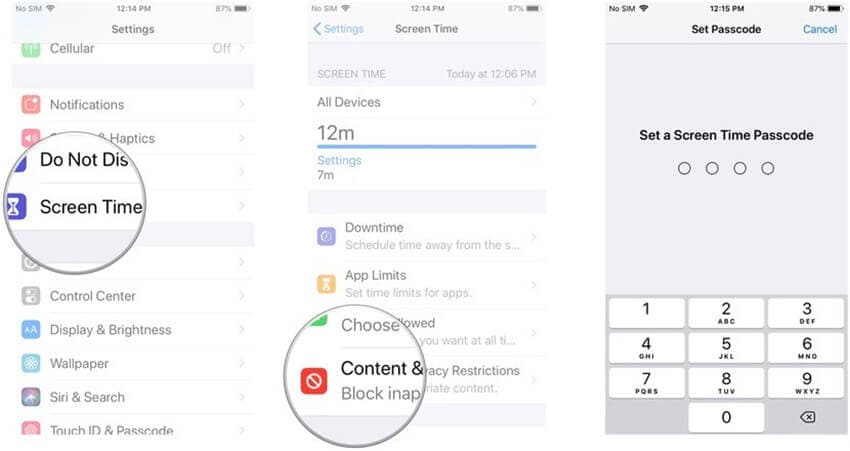
- ثم تحتاج إلى إدخال رمز مرور التقييد الخاص بك متبوعًا بالتأكد من تمكين جهاز iPhone الخاص بك أو أجهزة iDevices الأخرى باستخدام تسهيلات الشراء داخل التطبيق ضمن "مشتريات iTunes و App Store".
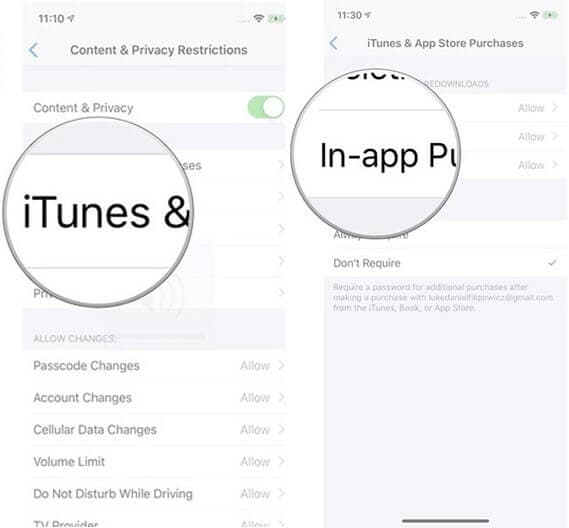
الجزء 3. نصيحتين لإصلاح "تم تعطيل Apple ID الخاص بك"
إذا لم يساعدك الحل السابق في إصلاح Apple ID ، فقد تكون النصائح المذكورة أدناه مفيدة لك بالتأكيد.دعنا نفهم الآن كيفية إصلاح مشكلة Apple ID تم تعطيله مع النصيحتين المثبتتين أدناه.
نصيحة 1. استخدم Dr.Fone-Screen Unlock (iOS)
ربما تكون قد تلقيت رسالة منبثقة بأن Apple ID قد تم تعطيله لأسباب أمنية وقد يكون ذلك بسبب محاولات إدخال كلمة مرور الخاطئة عدة مرات ، فربما تكون قد نسيت كلمة مرور جهاز iPhone الخاص بك. يصبح الأمر أسوأ عندما لا تعرف حتى كيفية استعادتها ، فلا داعي للذعر.يمكنك بسهولة التعامل مع الموقف باستخدام أداة قوية مثل Dr.Fone-Screen Unlock (iOS).
Dr.Fone-Screen Unlock (iOS) لا يمكّن المستخدم فقط من فتح قفل شاشة iPhone عند نسيان رمز المرور ، بل يمكنه أيضًا من إزالة قفل Apple ID / iCloud على أجهزة iOS. فباستخدام Dr.Fone-Screen Unlock (iOS) لم تعد بحاجة للقلق بشأن قفل جهاز iPhone أو iPad ، فهذا البرنامج يمكّن المستخدم من فتحه فى المواقفل المختلفة، ميزة أخرى هي أنه متوافق تمامًا مع جميع أجهزة iOS تقريبًا.
الميزات الرئيسية:
الميزات الرئيسية لبرنامج Dr.Fone Screen Unlock (iOS) هي:
- يمكن لبرنامج Dr.Fone-Screen Unlock (iOS) إزالة قفل الشاشة بفعالية وكفاءة أو قفل Apple ID ID / iCloud في بضع خطوات سهلة وبسيطة.
- يعمل بسلاسة مع أحدث إصدار من برنامج iOS الثابت ، أي iOS 14.
- لا يتطلب أى ة تقنية سابقة حتى يمكن المبتدئين من الاستفادة منه.
- متوافق تمامًا مع جميع أجهزة iOS تقريبًا.
دليل تعليمي خطوة بخطوة:
الخطوة 1: تحميل وتثبيت Dr.Fone – لإلغاء قفل شاشة (iOS)
أولاً ، تحتاج إلى تحميل وتثبيت Dr.Fone-Screen Unlock (iOS) واختيار "Screen Unlock" متبوعًا بخيار "Unlock iOS screen" عند تشغيله. بعد ذلك ، قم بتوصيل iPhone / iPad بجهاز الكمبيوتر الخاص بك بمساعدة كابل USB.

الخطوة 2: قم بالتمهيد في وضع الاسترداد وقم بتحميل البرنامج الثابت
بعد ذلك ، ستظهر لك الإرشادات التي تظهر على الشاشة لتشغيل جهازك في وضع الاسترداد. بمجرد الانتهاء ، سيكتشف البرنامج تلقائيًا معلومات جهازك وستحتاج إلى الضغط على زر "Start" ليبدأ في تحميل أحدث البرامج الثابتة لجهازك.

الخطوة 3: فتح قفل iPhone
عند الانتهاء من التحميل ، ستكون جاهزًا لفتح قفل iPhone. ما عليك سوى الضغط على زر "Unlock Now" وانتظر حتى تكتمل العملية. في غضون فترة قصيرة ، سيتم إلغاء قفل جهازك.

نصيحة 2. استخدم iforgot. Apple ID.com
إذا كان المستخدم يواجه مشكلات تتعلق بتعطل Apple ID ، فإن زيارة موقع iforgot. Apple ID.com تستحق التجربة لإصلاح المشكلة. يُستخدم هذا بشكل أساسي لاستعادة كلمة المرور. إذا واجه المستخدم أي مشكلات تتعلق بتعطل المعرف ولا يوجد شيء يعمل ، فعليك بالتأكيد زيارة موقع الويب لإعادة تعيين كلمة المرور أو للحصول على المساعدة من فريق Apple ID. دعنا نفهم عملية إصلاح Apple ID كانت مشكلة معطلة في بضع خطوات بسيطة:
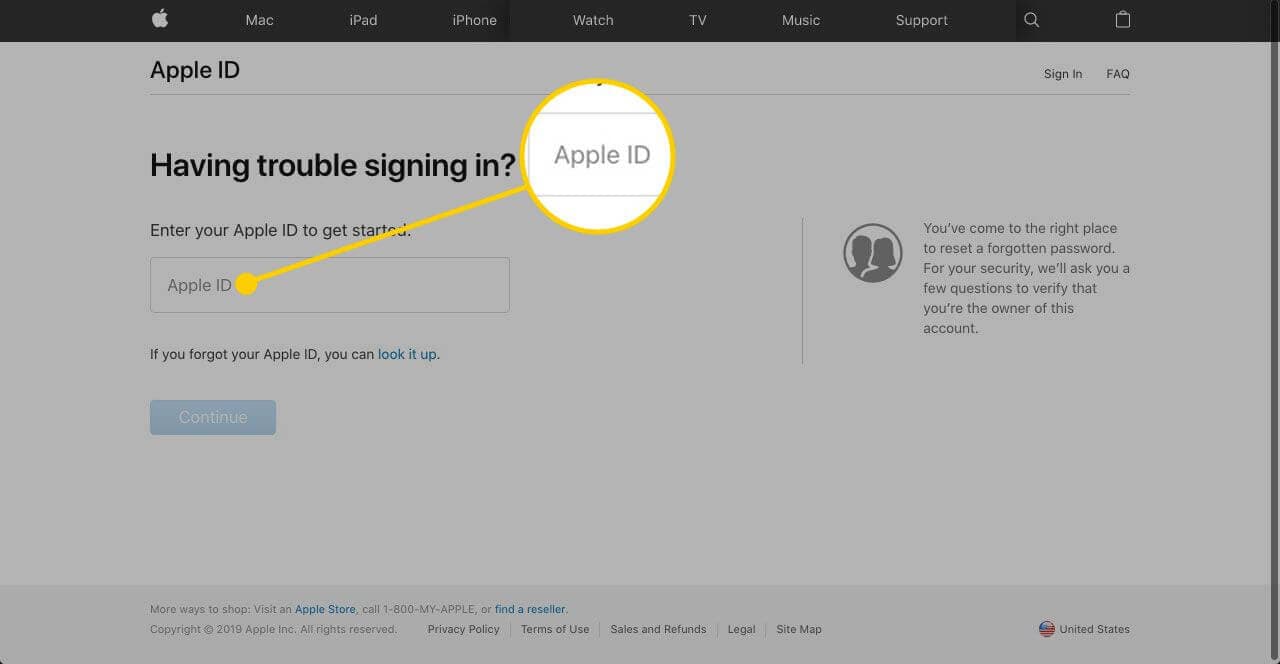
الخطوة 2: سيُطلب منك بعض الأسئلة للتحقق من هويتك. بمجرد الانتهاء ، اتبع التعليمات للمضي قدمًا.
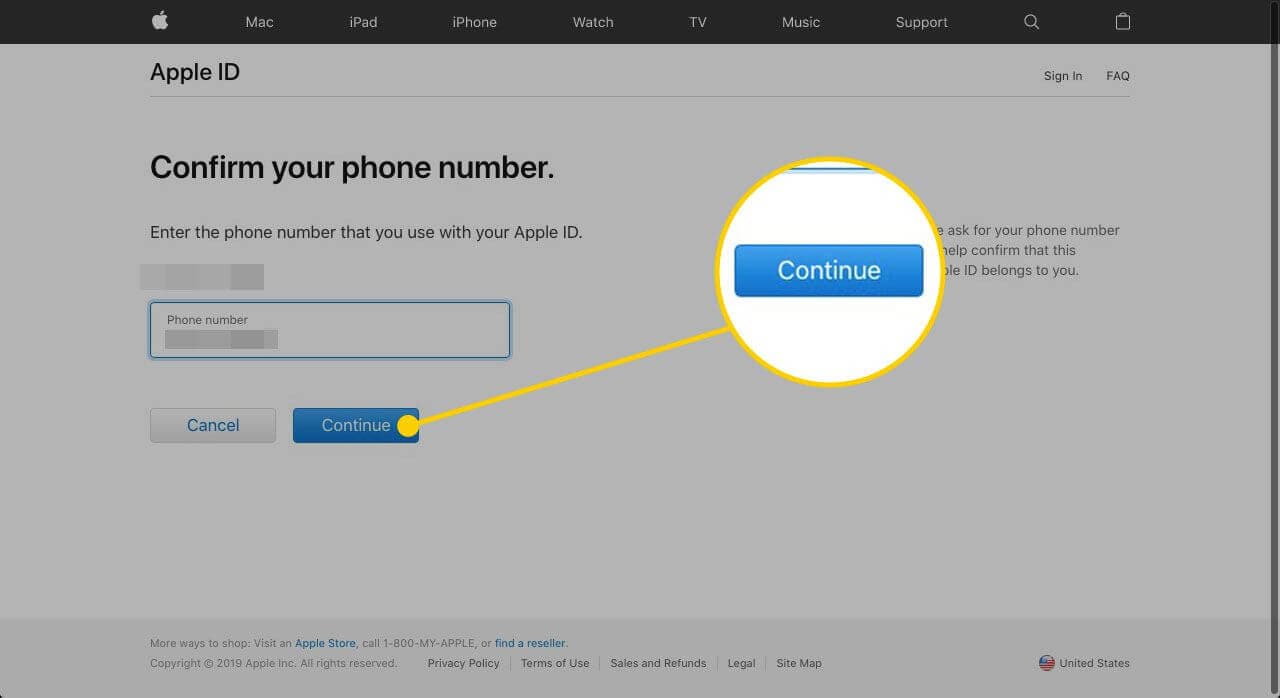
الخطوة 3: بعد ذلك، الخطوة التالية هي إعادة تعيين كلمة مرور Apple ID الخاص بك، قم بتعيين كلمة المرور الجديدة الآن ثم انتقل إلى الخطوة التالية..
الخطوة 4: الآن ، تحتاج إلى متابعة تسجيل الخروج من حساب Apple ID الخاص بك على جميع أجهزة iDevices الخاصة بك.
لتسجيل الخروج من جهاز iOS:
- انتقل إلى "الإعدادات" ، ثم اضغط على "[اسمك]" ، وانتقل إلى أسفل واضغط على "تسجيل الخروج".
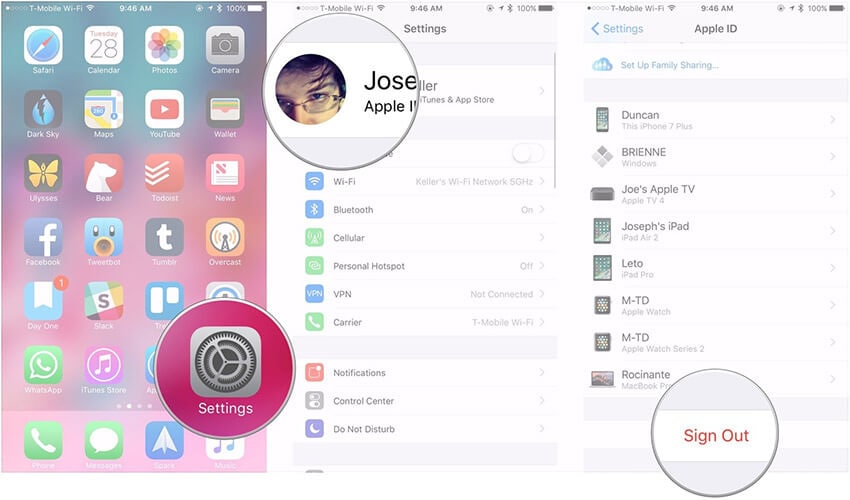
لتسجيل الخروج من جهاز Mac:
- قم بتشغيل App Store ، ثم اضغط على "تسجيل الخروج".
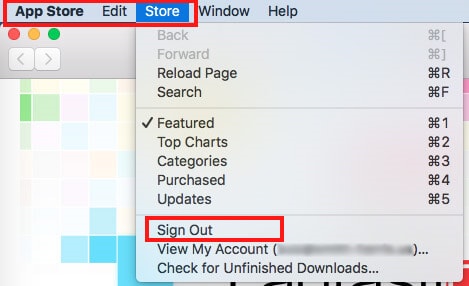
الخطوة 5: بعد الانتهاء من ذلك ، تحتاج إلى تسجيل الدخول مرة أخرى أثناء استخدام كلمة المرور الجديدة التي قمت بتعيينها للتو.
الخلاصة
وبالتالي ، يمكن تلخيص الموضوع بأنه إذا تم تعطيل Apple ID لسبب ما ، فيمكنك الآن استعادته بسهولة. أيضًا ، لم تعد بحاجة إلى القلق بشأن تعطيل Apple ID طالما كان لديك Dr.Fone -لإلغاء قفل شاشة (iOS) بجانبك. يمكنك بسهولة إلغاء قفل شاشتك ، أو يمكنك أيضًا إلغاء قفل Apple ID المعطل ببعض الخطوات المباشرة. ولكن إذا لم ينجح ذلم معك ، فأنت تعلم أنه يجب عليك الاتصال بفريق الدعم مباشرة لحل المشكلة .
iPhone خطأ
- استعادة بيانات iPhone
- استرداد علامات تبويب Safari المحذوفة من iPad
- إلغاء حذف مقاطع فيديو iPod
- استعادة البيانات المحذوفة أو المفقودة من iPhone 6 Plus
- استعادة البيانات من جهاز iPad التالف بسبب المياه
- استعادة الفيلم المفقود من iPod
- استرداد البيانات المفقودة من جهاز iPhone مكسور
- استعادة البيانات من كلمة مرور iPhone
- استعادة رسائل الصور المحذوفة من iPhone
- استرداد مقاطع الفيديو المحذوفة من iPhone
- استعادة بيانات iPhone لا تعمل بشكل دائم
- برنامج Internet Explorer لأجهزة iPhone
- استرداد البريد الصوتي المحذوف
- تعليق iPhone على شاشة شعار Apple
- جهات الاتصال مفقودة بعد تحديث iOS 13
- أفضل 10 برامج لاستعادة بيانات iOS
- حلول مشاكل iPhone
- iPhone "مشكلة إعدادات"
- إصلاح فون الرطب
- iPhone "مشاكل لوحة المفاتيح"
- iPhone "مشكلة الصدى"
- iPhone "مستشعر القرب"
- iPhone مقفلة
- iPhone "مشاكل الاستقبال"
- مشاكل iPhone 6
- مشاكل الهروب من السجن iPhone
- iPhone "مشكلة الكاميرا"
- iPhone "مشاكل التقويم"
- iPhone "مشكلة الميكروفون"
- فون تحميل المشكلة
- iPhone "القضايا الأمنية"
- iPhone "مشكلة الهوائي"
- الحيل فون 6
- العثور على iPhone بلدي مشاكل
- iPhone المسألة فيس تايم
- iPhone مشكلة GPS
- iPhone مشكلة فيس بوك
- iPhone "مشاكل الصوت"
- iPhone "مشكلة اتصال"
- مشكلة منبه iPhone
- iPhone "المراقبة الأبوية"
- إصلاح فون الإضاءة الخلفية
- iPhone "حجم المشكلة"
- تنشيط فون 6s
- iPhone المحموم
- iPhone جهاز الالتقاط الرقمي
- استبدال البطارية فون 6
- iPhone البطارية
- iPhone "شاشة زرقاء"
- iPhone "للبطارية"
- iPhone "مشكلة البطارية"
- استبدال iPhone الشاشة
- iPhone "شاشة بيضاء"
- فون متصدع الشاشة
- إعادة تعيين كلمة المرور في البريد الصوتي
- iPhone "مشكلة استدعاء"
- iPhone "مشكلة الجرس"
- iPhone "مشكلة الرسائل النصية"
- iPhone "لا مشكلة الاستجابة"
- iPhone "مشاكل المزامنة"
- مشاكل شحن iPhone
- iPhone "مشاكل البرامج"
- iPhone "سماعة رأس المشاكل"
- iPhone "مشاكل الموسيقى"
- iPhone "مشاكل البلوتوث"
- iPhone "مشاكل البريد الإلكتروني"
- تحديد فون مجددة
- iPhone لا يمكن الحصول على اتصال بريد
- iPhone هو "توصيل ذوي" لايتون